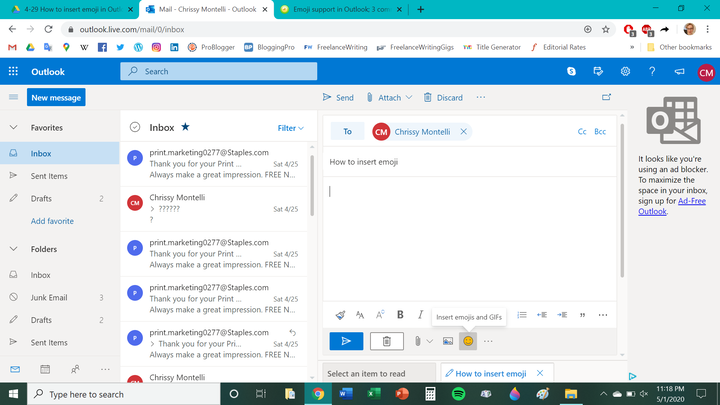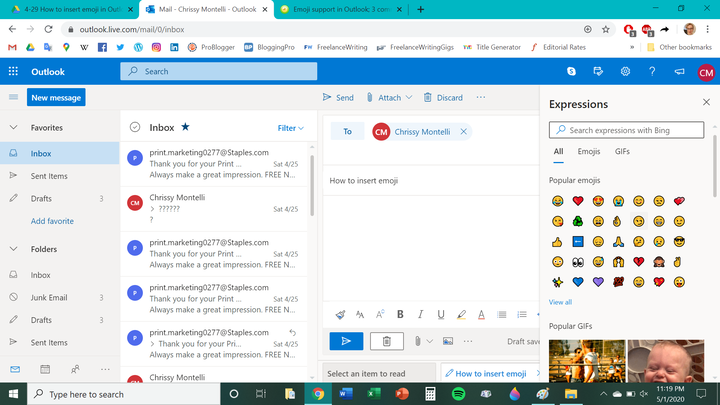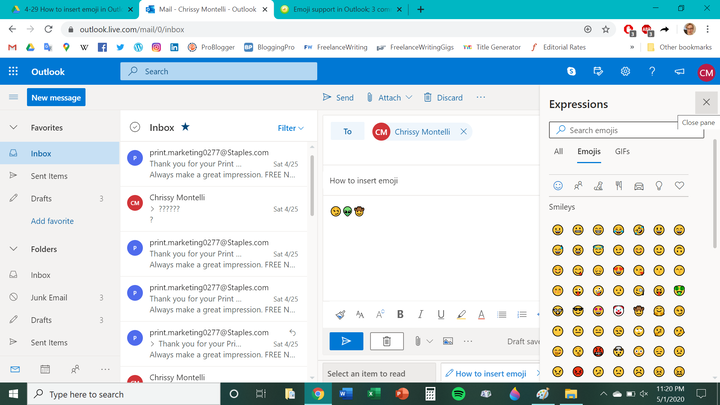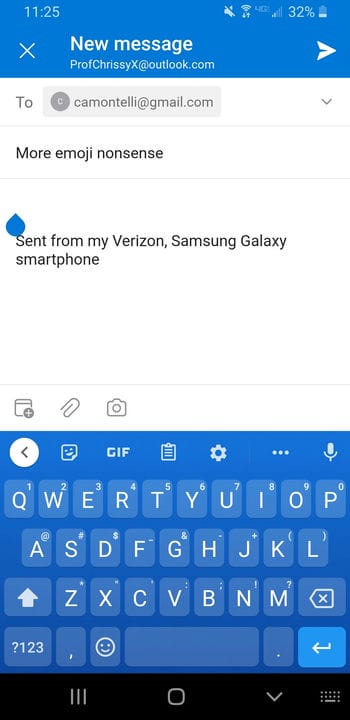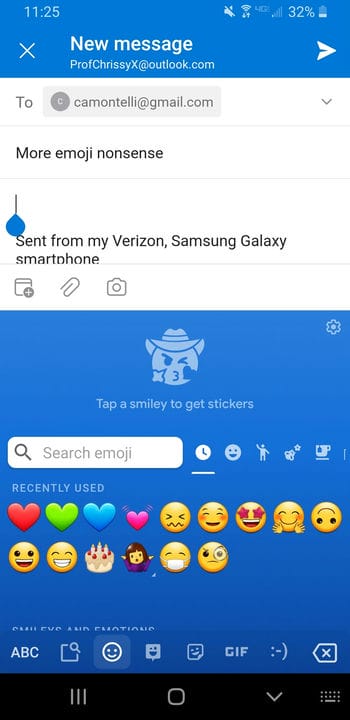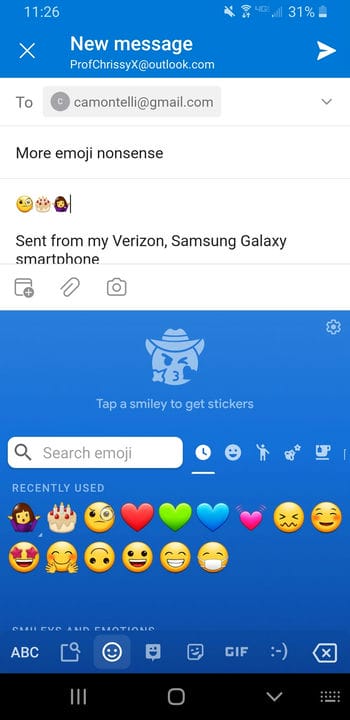Como inserir emoji em mensagens do Microsoft Outlook
- Você pode inserir emoji em mensagens do Outlook na área de trabalho e aplicativos móveis.
- Para inserir emojis em um email na versão desktop do Outlook, você precisará acessar a biblioteca de emojis no mesmo menu para carregar anexos e imagens em suas mensagens.
- O Outlook permite que você insira emoji no aplicativo móvel usando o teclado pré-carregado do seu telefone.
O que seria da correspondência digital sem emojis? Chato, é isso.
Esses pequenos ícones são inseridos em mensagens digitais para transmitir emoção. Eles percorrem a gama entre rostos sorridentes e animais para objetos e sinais de trânsito. Assim como outros clientes de e-mail, o Outlook permite inserir emojis no corpo de um e-mail.
Se você acabou de criar emoticons de texto e deseja adicionar alguns emojis para enfatizar como se sente em sua mensagem, veja como inseri-los em seus e-mails do Microsoft Outlook na área de trabalho e no celular.
Como inserir emoji no Outlook na área de trabalho
1. Faça login no Outlook e clique em “Nova mensagem".
2. No painel de mensagens, clique no ícone de carinha sorridente.
Você pode encontrar o ícone de emoji no mesmo menu do Outlook que o clipe de papel de anexo e o ícone de upload de imagem.
3. Um novo painel chamado “Expressões” aparecerá. Clique nos emojis que deseja inserir.
4. Se você não vir um emoji que deseja usar na seção "Emojis populares", clique em "Ver todos" para ver toda a seleção de emojis.
Você também pode pesquisar emoji no Outlook com base em palavras-chave.
5. Os emojis em que você clicar aparecerão no corpo do seu e-mail.
Você pode inserir emojis no corpo de um e-mail sozinhos ou em frases.
Como inserir emoji no Outlook no celular
1. Abra o aplicativo Outlook e comece a redigir uma nova mensagem.
2. Toque no ícone de carinha sorridente em seu teclado.
Os usuários do Android podem usar sua biblioteca de emojis do Gboard, mas os usuários da Apple também têm uma biblioteca de emojis de teclado.
3. Toque no emoji que deseja inserir.
Você pode ver toda a seleção de emojis deslizando o dedo para cima e para baixo no teclado.
4. Os emojis em que você tocar aparecerão no corpo do seu e-mail.
Você pode inserir emojis sozinhos ou em frases no aplicativo Outlook.
5. Para retornar ao seu teclado normal depois de selecionar seus emojis preferidos, toque na tecla “ABC”.